如何在 WooCommerce 中啟用或停用「即將推出」頁面:逐步指南
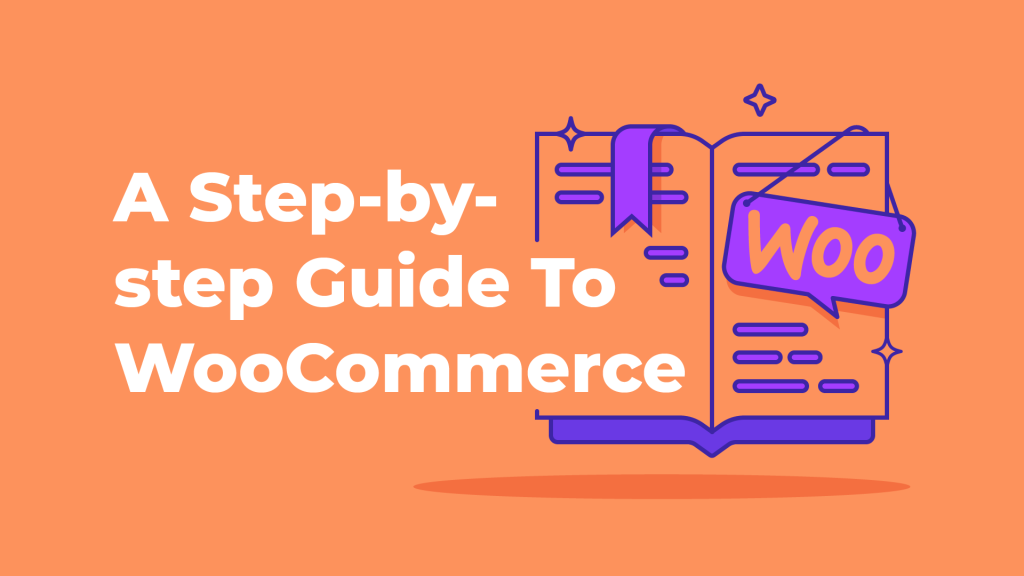
A "即將推出WooCommerce 中的「」頁面是一個方便的工具,可讓訪客對您的商店產生期待,並告知訪客商店的狀態。這個頁面對於啟用前的準備、維護或宣傳即將舉辦的活動都很有幫助。本指南將逐步說明如何為您的 WooCommerce 商店設定、停用及自訂「即將推出」頁面。
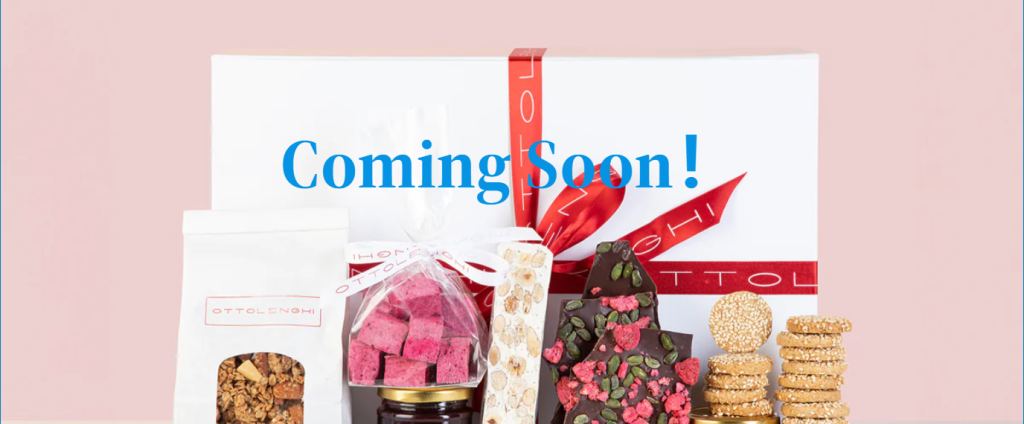
什麼是「即將推出」頁面?
即將推出」頁面是一個占位符,當您的 WooCommerce 網站尚未啟用時會暫時顯示。它也可以提供即將推出的產品、促銷活動或您商店的預計推出日期等資訊。
何時使用「即將推出」頁面的範例:
- 新店上市: 如果您要推出新的 WooCommerce 商店,附有推出日期的「即將推出」頁面可以創造興奮的氣氛,並促使訪客再次造訪。
- 維護模式: 如果您的網站正在進行重大更新,此頁面會通知訪客您的商店暫時無法使用,但很快就會回來。
- 即將推出的產品線: 新增一個 倒數計時器 為新產品系列建立興奮感並告知訪客即將推出的產品。
如何在 WooCommerce 中啟用「即將推出」頁面
步驟 1:存取 WordPress 控制台
登入 WordPress 的儀表板,前往 WooCommerce > 設定 > 網站能見度.
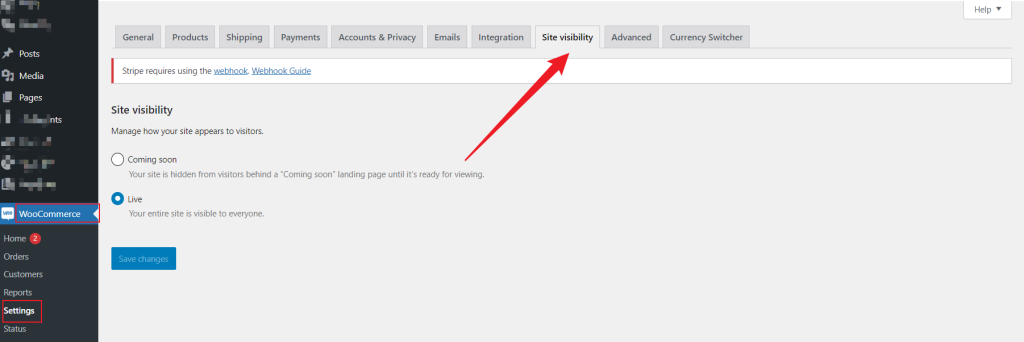
步驟 2:啟用「即將推出」模式
在「網站顯示度」設定中,找到「即將推出」選項。勾選此方塊,然後按一下 儲存變更.您的商店現在會顯示「即將推出」頁面,而不是一般的商店內容。
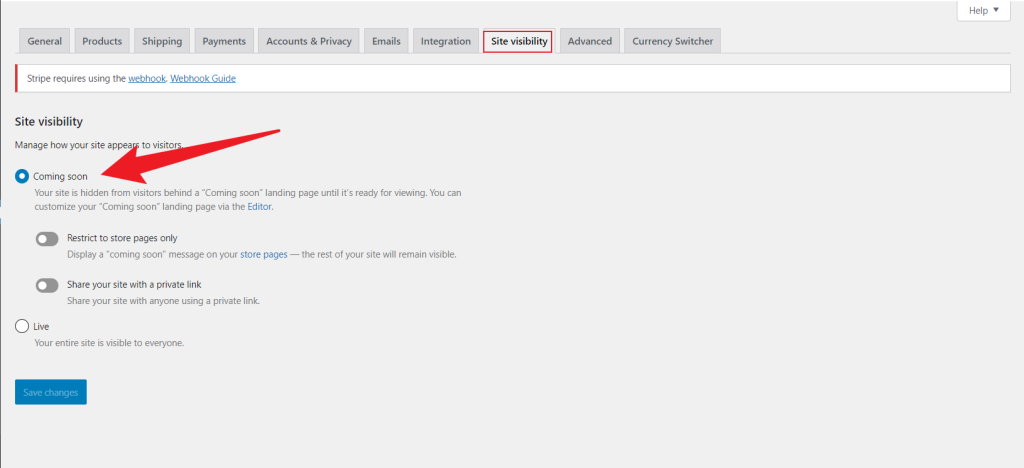
提示:
啟用此頁面後,訪客無法看到您的內容;他們只會收到您的商店即將上線的通知。
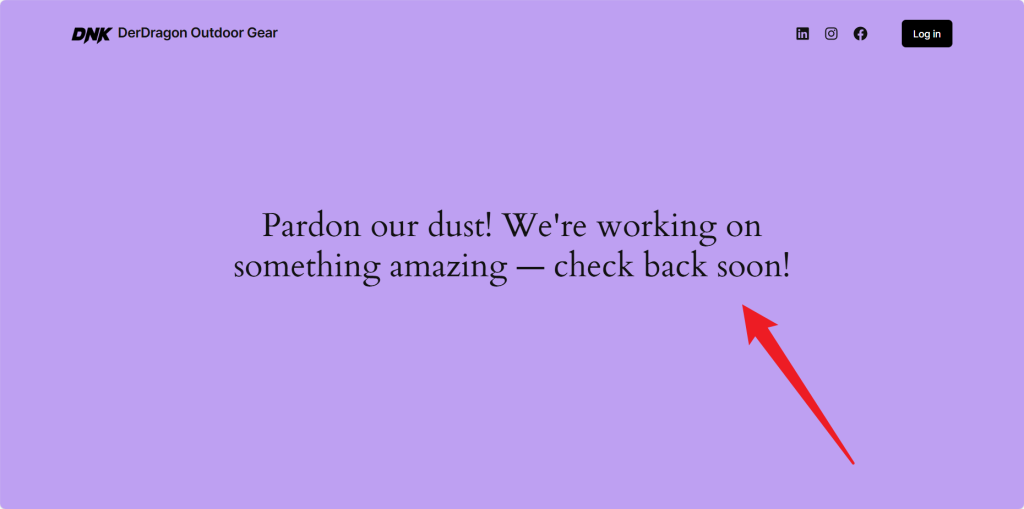
如何停用 WooCommerce 中的「即將推出」頁面
當您準備好讓訪客存取您的網站時,請遵循下列步驟:
步驟 1:再次存取網站可見性設定
返回 WooCommerce > 設定 > 網站能見度, 您之前啟用「即將推出」頁面的位置。
步驟 2:停用「即將推出」模式
取消勾選「即將推出」選項,選擇" "。現場"設定,然後按一下 儲存變更.您的網站現在會顯示所有商店內容給訪客。
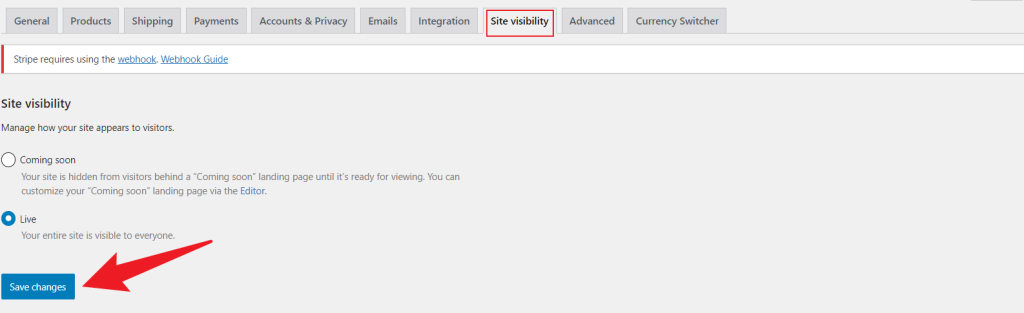
如何自訂 WooCommerce 中的「即將推出」頁面
為您的品牌量身打造「即將推出」頁面,可以建立正面印象,甚至有助於捕捉潛在客戶。以下是自訂的方法:
步驟 1:存取頁面編輯器
從 WordPress 面板,移至 WooCommerce > 設定 > 網站能見度.按一下 編輯 即將推出」模式中的選項,開始自訂。
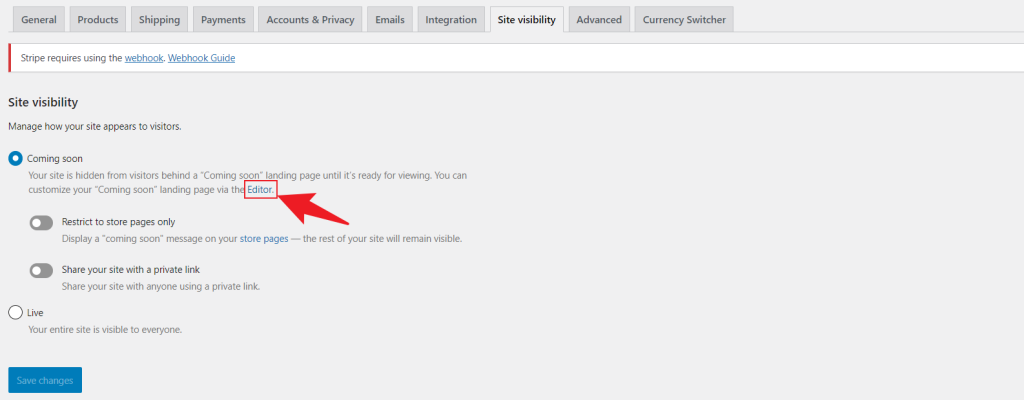
步驟 2:新增您的品牌元素和內容
您可以變更各種元素,例如
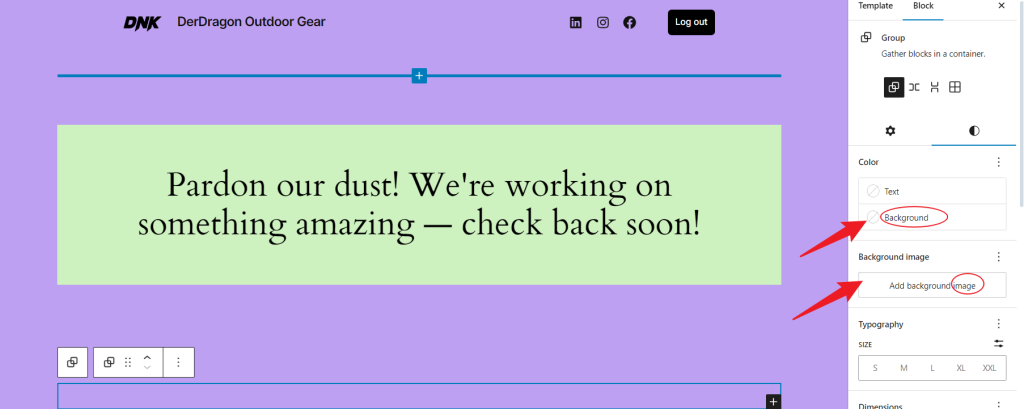
- 背景顏色 : 使用您的品牌顏色或代表您商店的背景圖片。
- 如果您專營奢侈食品,您可以選擇具有視覺吸引力的手工巧克力或美食禮籃圖片。這將讓訪客對您的產品有所了解,從而產生好奇心和興趣。
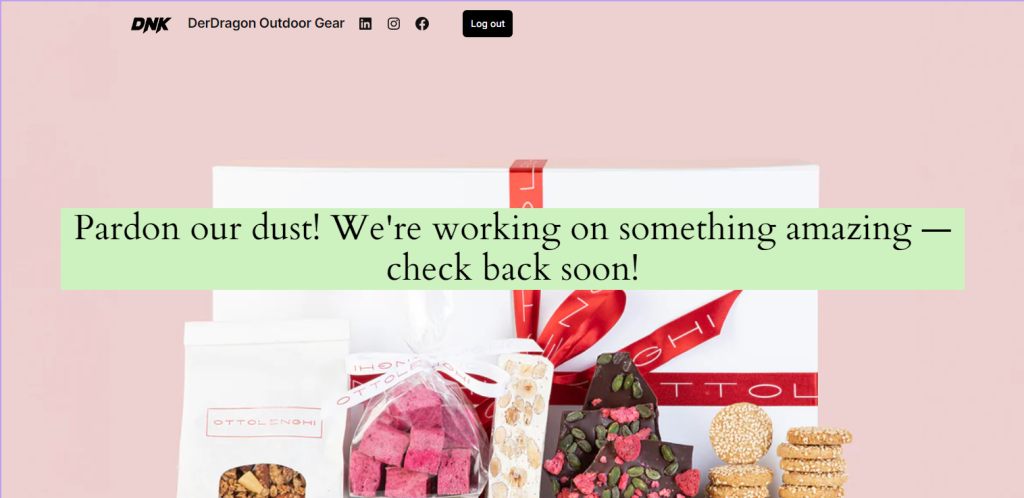
- 倒數計時器: 根據您的主題,加入倒數計時器可以準確顯示您的商店將於何時推出,從而增加興奮感。若要在網站上加入倒數計時器,您可以使用 Ultimate Blocks 外掛程式。找到外掛程式,然後按一下「安裝並啟動」。
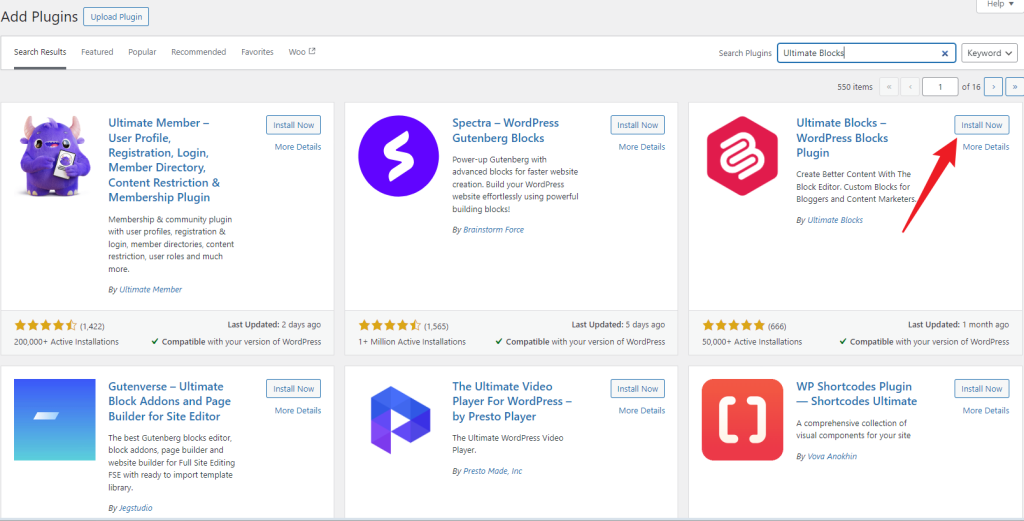
返回「即將推出」頁面,新增倒數計時器。
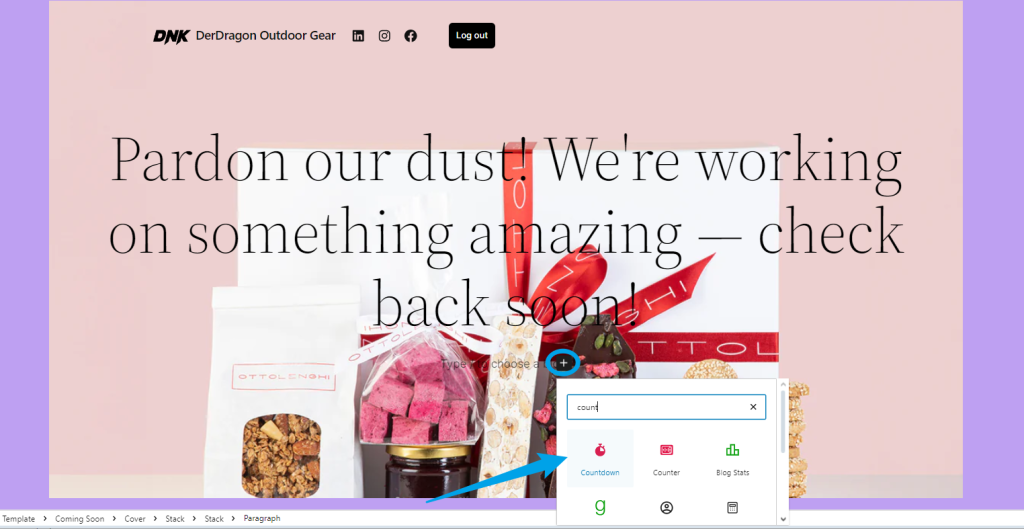
- 範例: 顯示盛大開幕倒數計時器 美食佳餚.
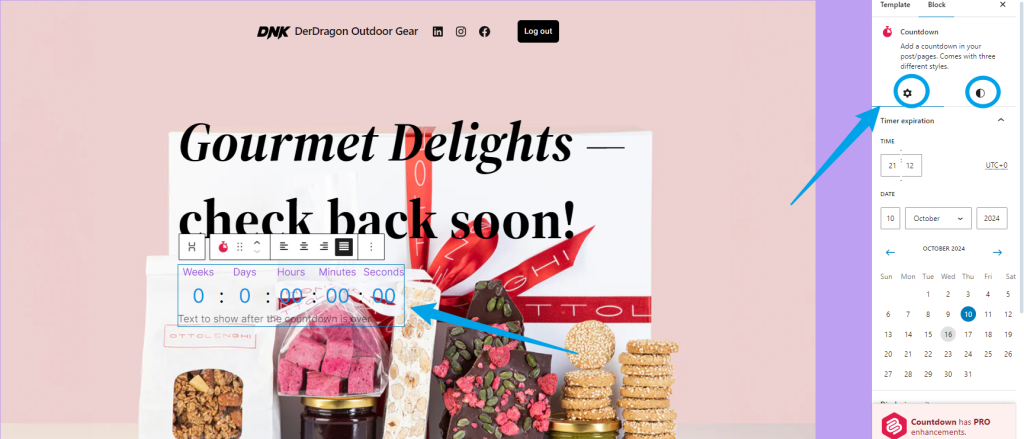
步驟 3:儲存您的變更
自訂後,按一下 節省 以套用變更,確保您的「即將推出」頁面能反映您的品牌並吸引訪客。
關於「即將推出」頁面的其他提示
- 新增社交媒體連結: 鼓勵訪客在社交媒體上與您聯繫,以獲得最新資訊。
- 範例: 提供連結至 Instagram 和 臉書 讓訪客可以與 美食佳餚.
- 包含預告影片: 您的產品或品牌的簡短預覽可以讓訪客一窺究竟。
- 範例: 分享產品製作過程的幕後花絮影片或暢銷商品的預覽。
- 提供聯絡資訊: 即使網站處於「即將推出」模式,也要讓訪客能輕鬆提出問題。
- 範例: 為對批發選項或產品查詢感興趣的潛在客戶新增聯絡表單,以便 美食佳餚.
總結
在 WooCommerce 中使用「Coming Soon」頁面是一個簡單的方法,讓訪客在您的商店正式推出之前,就能知道最新的資訊,並參與其中。透過自訂此頁面,您可以建立期待並收集潛在客戶。一旦準備就緒,停用「Coming Soon」頁面也很快速,讓您可以順利過渡到完全運作的商店。




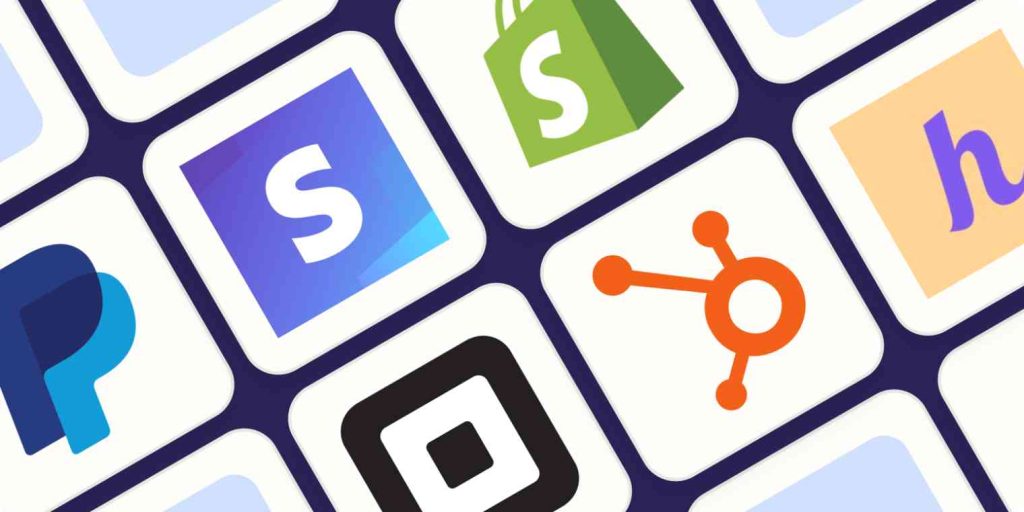


回應